ps河邊洗腳的長發非主流美女教程
9、再創建曲線調整圖層,對RGB、紅、藍通道進行調整,參數及效果如下圖。這一步把圖片暗部顏色加深一點。
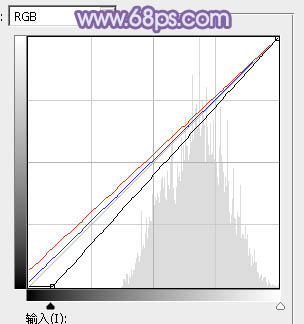
<圖23>

<圖24>
10、新建一個圖層,按字母鍵“D”把前背景顏色恢復到默認的黑白,然后執行:濾鏡> 渲染 > 云彩,確定好把混合模式改為“濾色”,不透明度改為:20%。添加圖層蒙版,用黑色畫筆把底部云彩擦掉,效果如下圖。

<圖25>
11、新建一個圖層,按Ctrl+ Alt + Shift + E 蓋印圖層。執行:濾鏡 > 模糊 > 動感模糊,角度設置為45度,距離設置為170,確定好把混合模式改為“柔光”,不透明度改為40%,效果如下圖。

<圖26>
12、創建色彩平衡調整圖層,對陰影,高光進行調整,參數及效果如下圖。這一步微調暗部及高光部分的顏色。
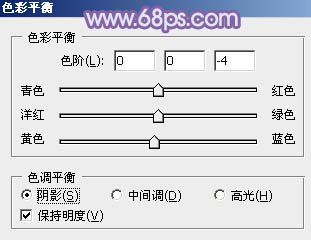
<圖27>
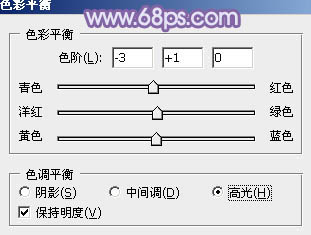
<圖28>

<圖29>
13、根據需要微調一下人物部分的顏色,效果如下圖。

<圖30>
14、新建一個圖層,蓋印圖層,用模糊工具把背景不自然的部分模糊處理。

<圖31>
15、新建一個圖層,用橢圓選框工具拉出下圖所示的橢圓選區,羽化70個像素后填充淡青色:#98C8CA,混合模式改為“柔光”,效果如下圖。這一步給高光部分增加一點補色。

<圖32>
最好微調一下細節和顏色,完成最終效果。

上一篇:ps花卉中的非主流美女教程




























